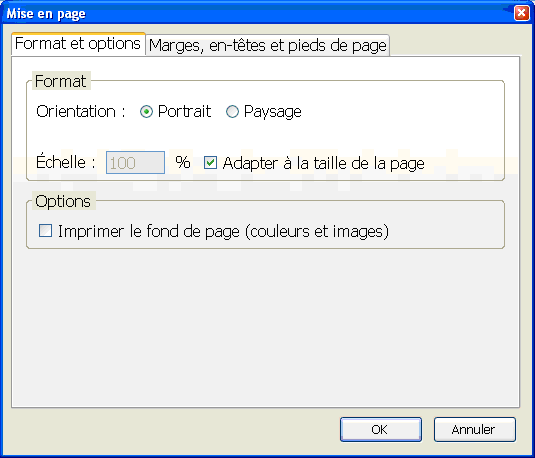
Modifier la mise en page des documents
Pour modifier la mise en page des documents imprimés à partir de votre navigateur :
Sélectionner, dans le menu Fichier, l'option Mise en page…
Le volet Format et options s'affiche :
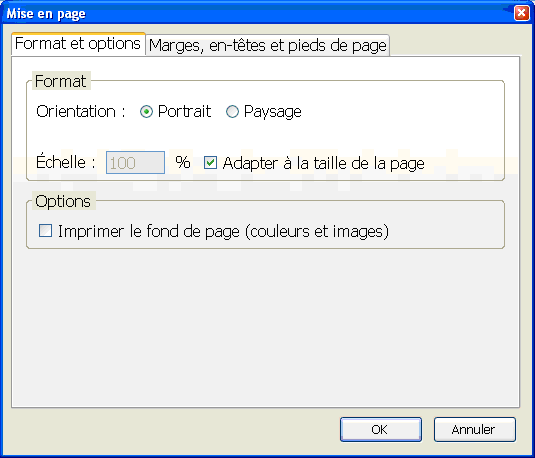
Ce premier volet permet de :
Choisir l'orientation d'impression des documents (Portrait ou Paysage)
Modifier, si nécessaire, la taille d'impression du document (décocher la rubrique Adapter à la taille de la page puis saisir une échelle en pourcentage)
Choisir l'impression des images et couleurs de l'arrière-plan en cochant la rubrique Imprimer le fond de page (couleurs et images)
Pour poursuivre la modification de la mise en page des documents imprimés à partir de votre navigateur :
Cliquer sur l'onglet Marges, en-têtes et pieds de page
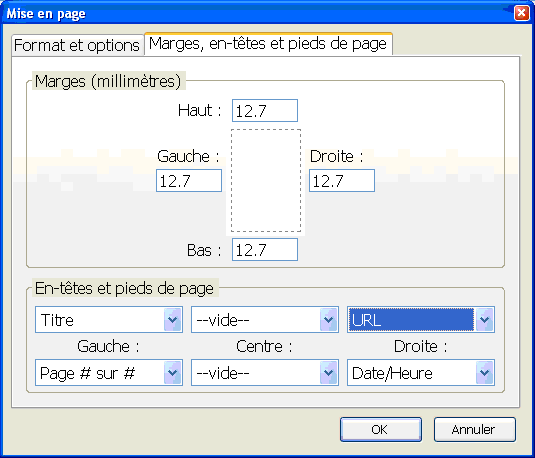
Ce second volet permet de :
Modifier les marges extérieures du document (saisir les valeurs en millimètres)
Définir les informations que vous souhaitez voir figurer en en-tête et/ou en pied de page :
Trois informations peuvent figurer dans l'en-tête et dans le pied de page (partie gauche, centre et partie droite)
Si vous souhaitez qu'aucune information ne figure dans une rubrique, vous devez sélectionner la valeur --vide--
L'en-tête et le pied de page peuvent contenir les informations suivantes :
Titre : Titre de la fenêtre WEB
URL : Adresse internet de la fenêtre WEB
Date/Heure : Date et heure de l'impression du document
N° de page : Numéro de la page
Page # sur # : Numéro de la page et nombre total de pages du document
Personnaliser : Texte libre (à saisir) que vous souhaitez voir figurer sur le document (par exemple, un commentaire sur le document).
Pour valider la modification de la mise en page des documents imprimés à partir de votre navigateur, vous devez :
Cliquer sur OK